У цій інструкції покажемо, як активувати SSL-сертифікат, який ви придбали у нашої компанії.
Крок 1. Панель клієнта
Зайдіть до панелі клієнта і натисніть кнопку «Мої Послуги» у верхньому меню.
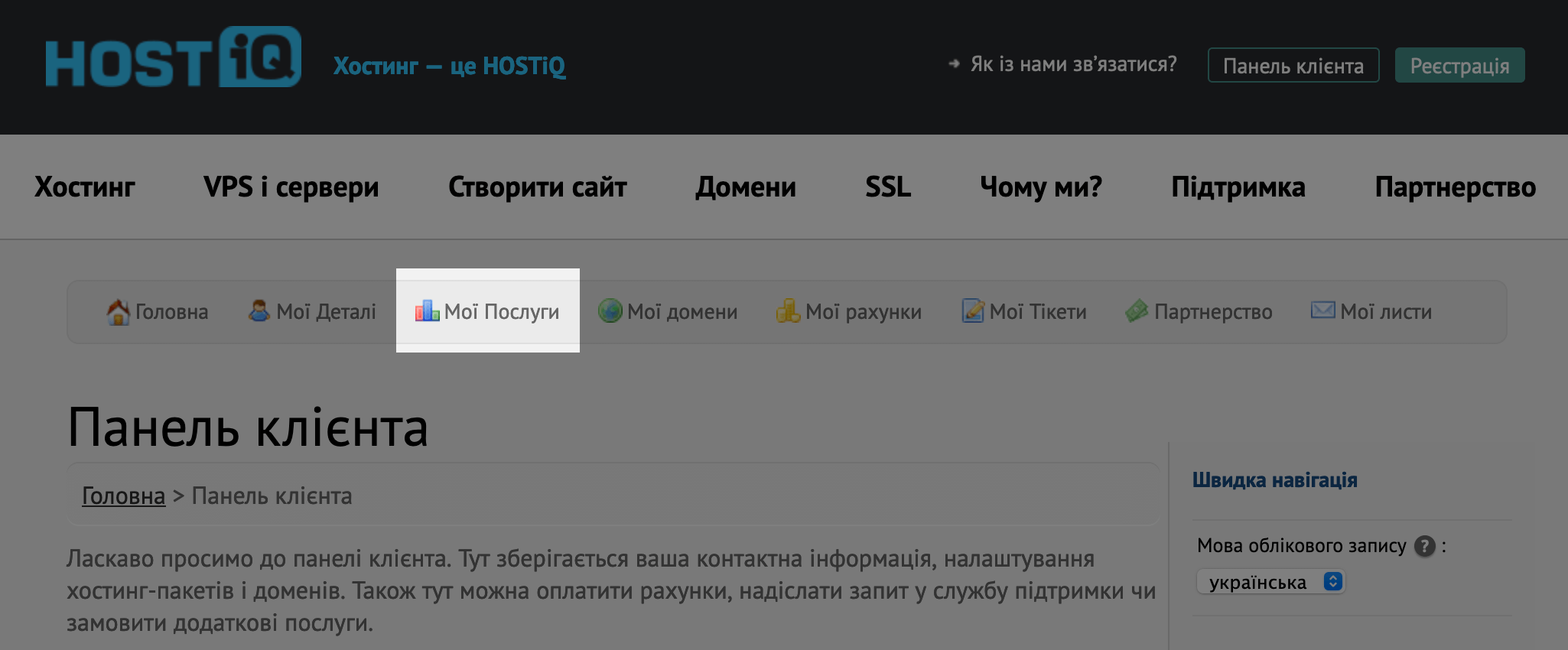
Крок 2. Продукти і сервіси
Після того як перейдете до розділу «Мої послуги», ви побачите таблицю з деталями замовлених вами продуктів. Тут ви зможете подивитися назви сертифікатів, їх вартість, розрахунковий період, а також дату наступної оплати.
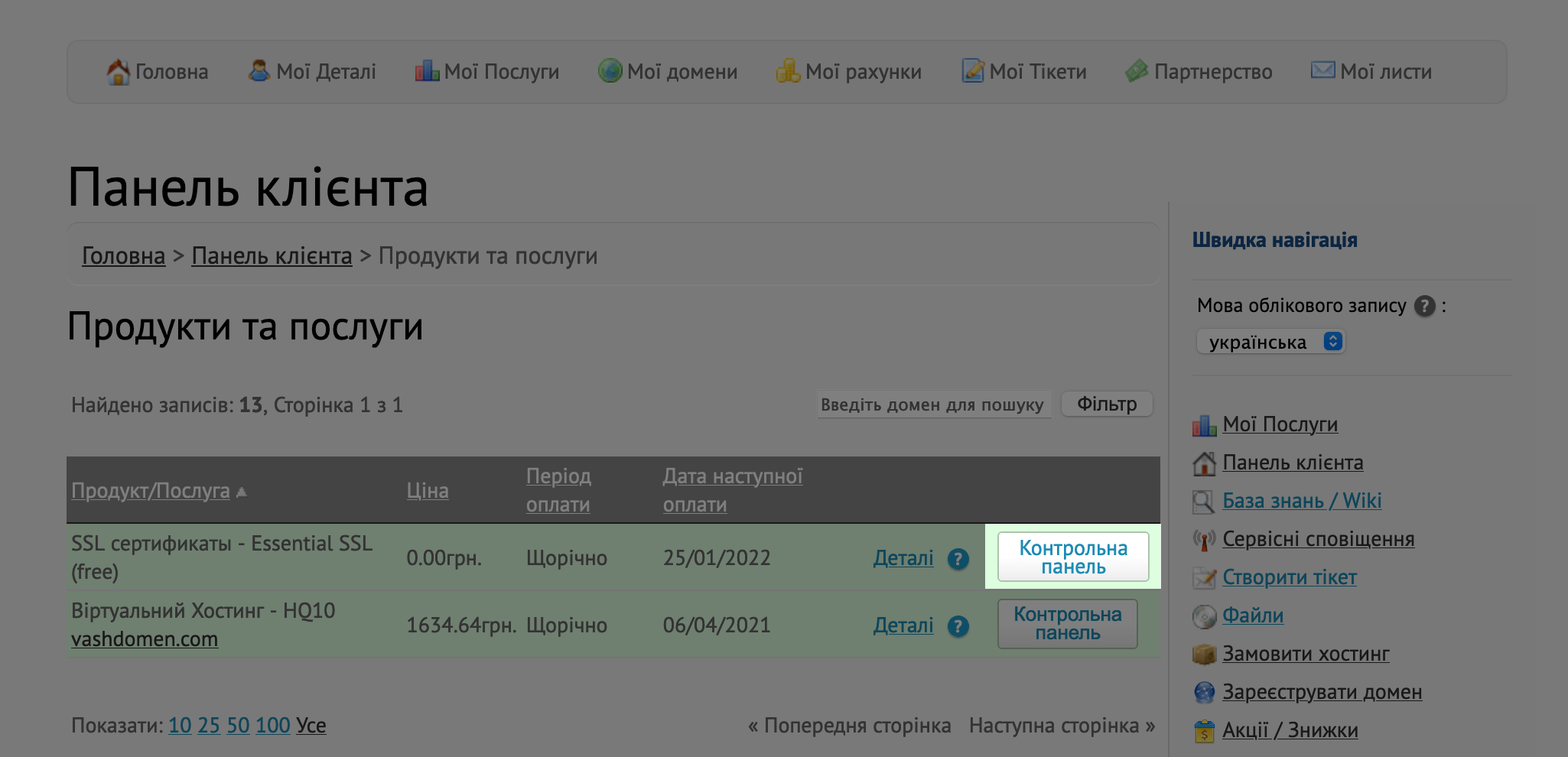
Якщо рядок із сертифікатом буде сірого кольору, не переймайтеся. Вони відображуються у такому кольорі, до того як замовлення опрацює менеджер. Після того як замовлення підтвердять, рядок стане зеленим. Повідомлення про підтвердження замовлення відправлять вам на пошту.
Крок 3. Конфігурація сертифіката
Щоб перейти до активації SSL-сертифіката, натисніть кнопку «Контрольна панель» праворуч від нього. Відкриється панель активації сертифіката, де можна зробити все за допомогою інтерактивних підказок на блакитному фоні.
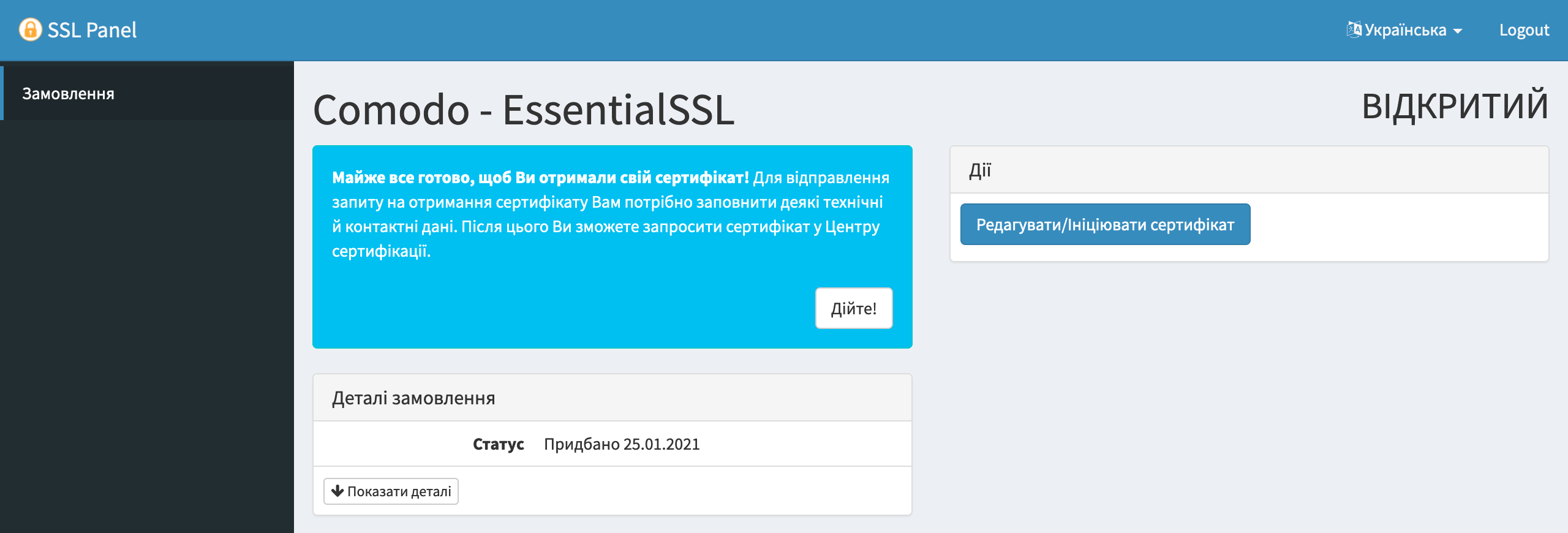
Спочатку натисніть кнопку «Дійте», а потім кнопку «Допоможіть розібратися з інструкцією!».

У першому виділеному вікні ви побачите деталі замовлення. Якщо ви хочете відключити підказки, просто натисніть «Закрити».
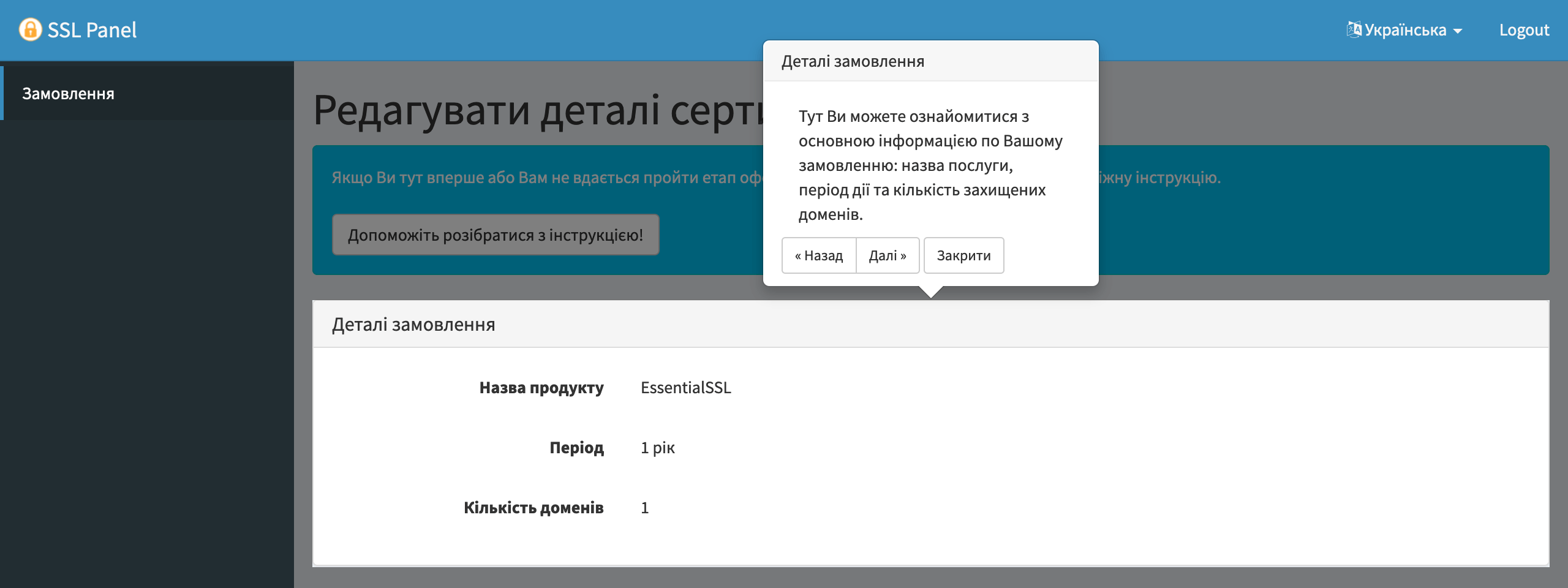
Перше, що вам потрібно зробити, — заповнити контактну інформацію власника домену. Для цього натисніть «Редагувати».
Якщо ви вже заповнили контактну інформацію у вашому акаунті, система візьме її і підставить сюди. У такому разі все одно рекомендуємо перевірити інформацію, щоби уникнути помилок.
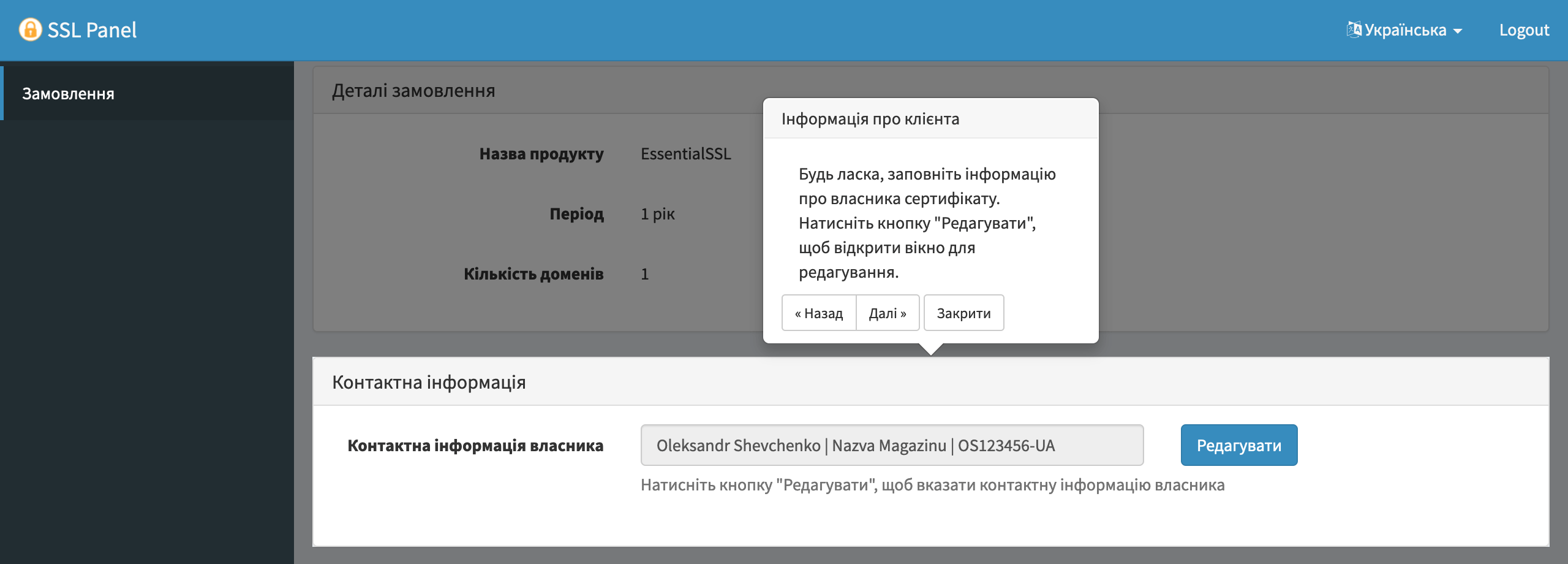
У формі заповніть поля з зірочкою. Щоб сертифікат випустили успішно, використовувайте тільки латинські літери та ту ж саму інформацію, яка вказана в даних WHOIS.
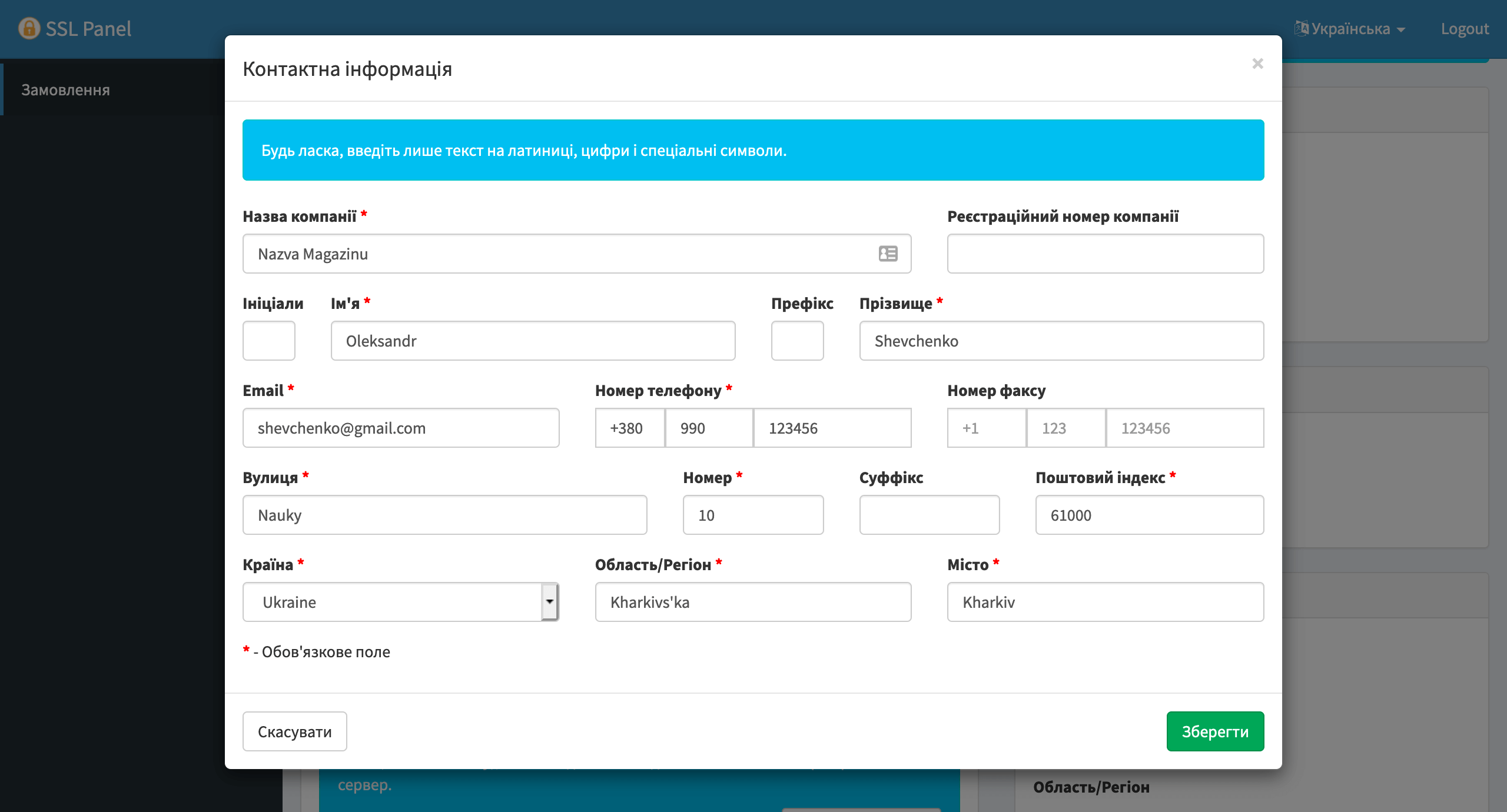
Після того як перевірите контактну інформацію, переходьте до наступної підказки. Вона стосується CSR (Certificate Signing Request).
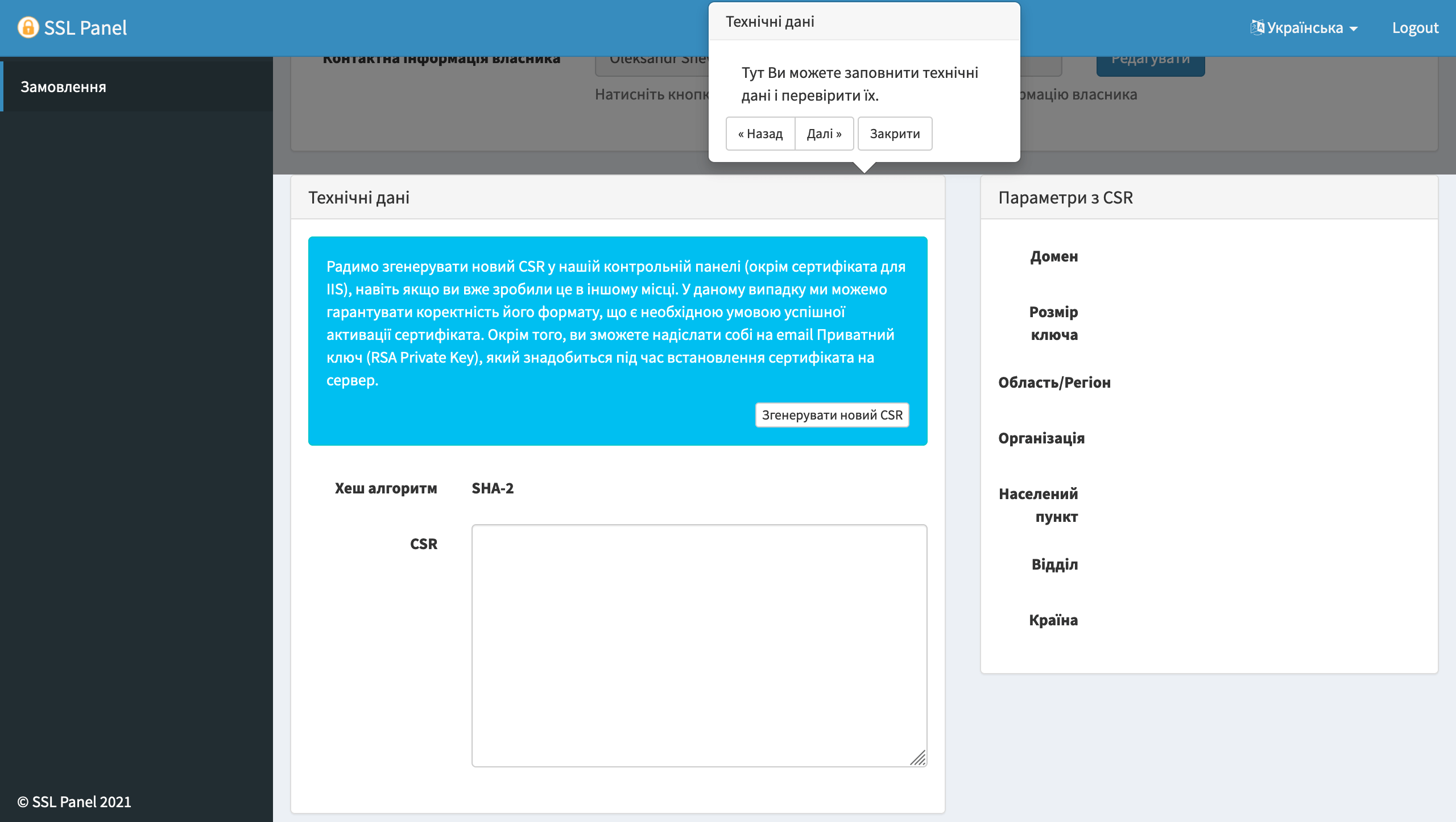
Натисніть кнопку «Згенерувати новий CSR», щоб його згенерувати, перевірте ще раз контактну інформацію про всяк випадок, а потім натисніть кнопку «Згенерувати».
Якщо випускаєте сертифікат для IDN-домену, під час створення CSR вкажіть домен у форматі Punycode (латинськими літерами). Наприклад, домен «домен.com.ua» у Punycode буде виглядати так — xn--d1acufc.com.ua. Щоб подивитись свій IDN-домен у такому форматі, використайте спеціальний конвертор. Наприклад, Punycoder.
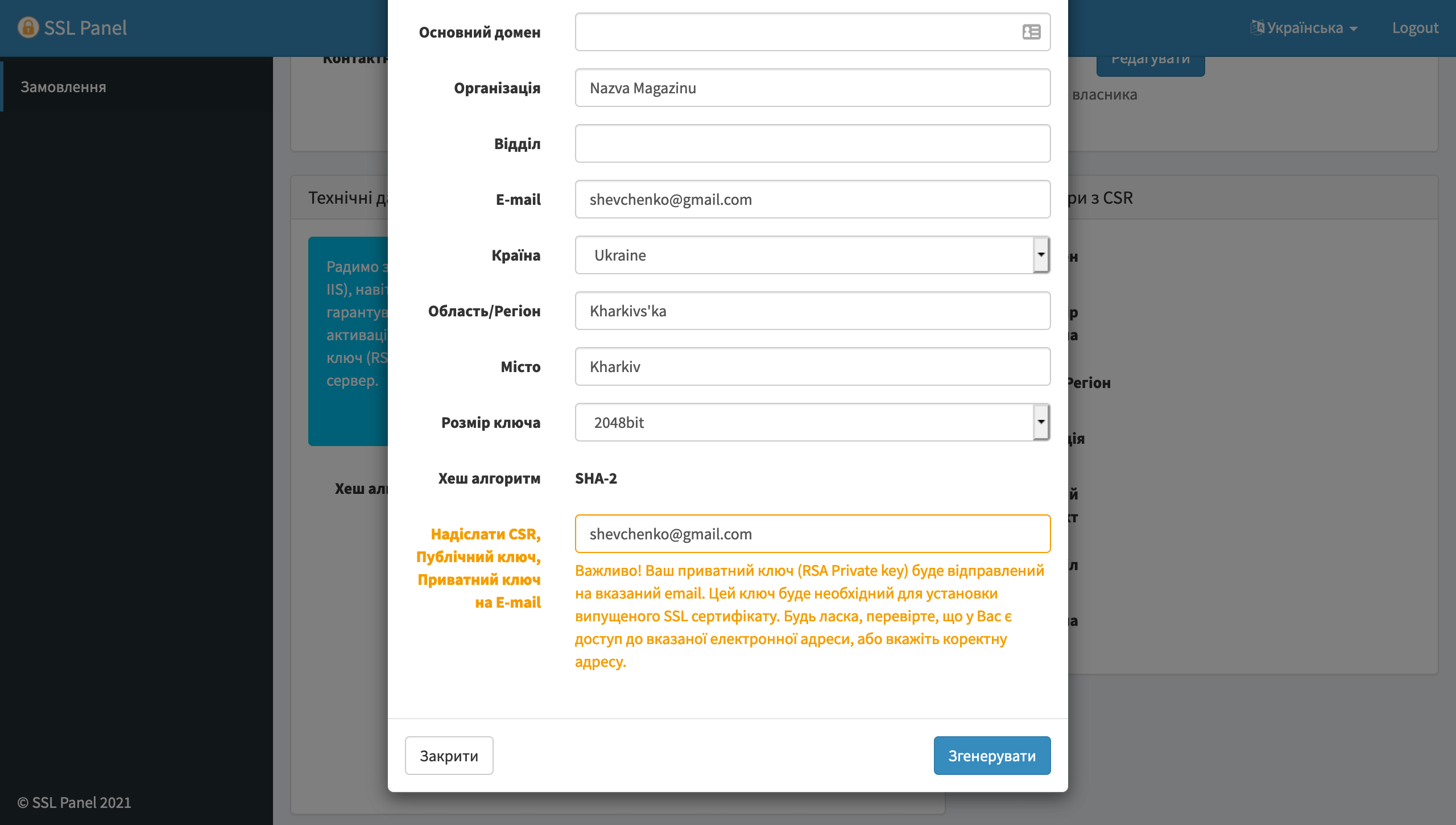
Після створення CSR ви також отримаєте приватний ключ RSA. Він потрібен для встановлення SSL-сертифіката на хостинг. За допомогою нього сервер буде розшифровувати повідомлення від браузера. Якщо цей ключ втратити, доведеться перевипускати SSL-сертифікат. То ж рекомендуємо зберегти його і не видаляти.
Отже, згенеруйте CSR, збережіть RSA ключ, поставте галочку в пункті «Я зберіг(-ла) приватний ключ» та натисніть кнопку «Використати цей CSR».
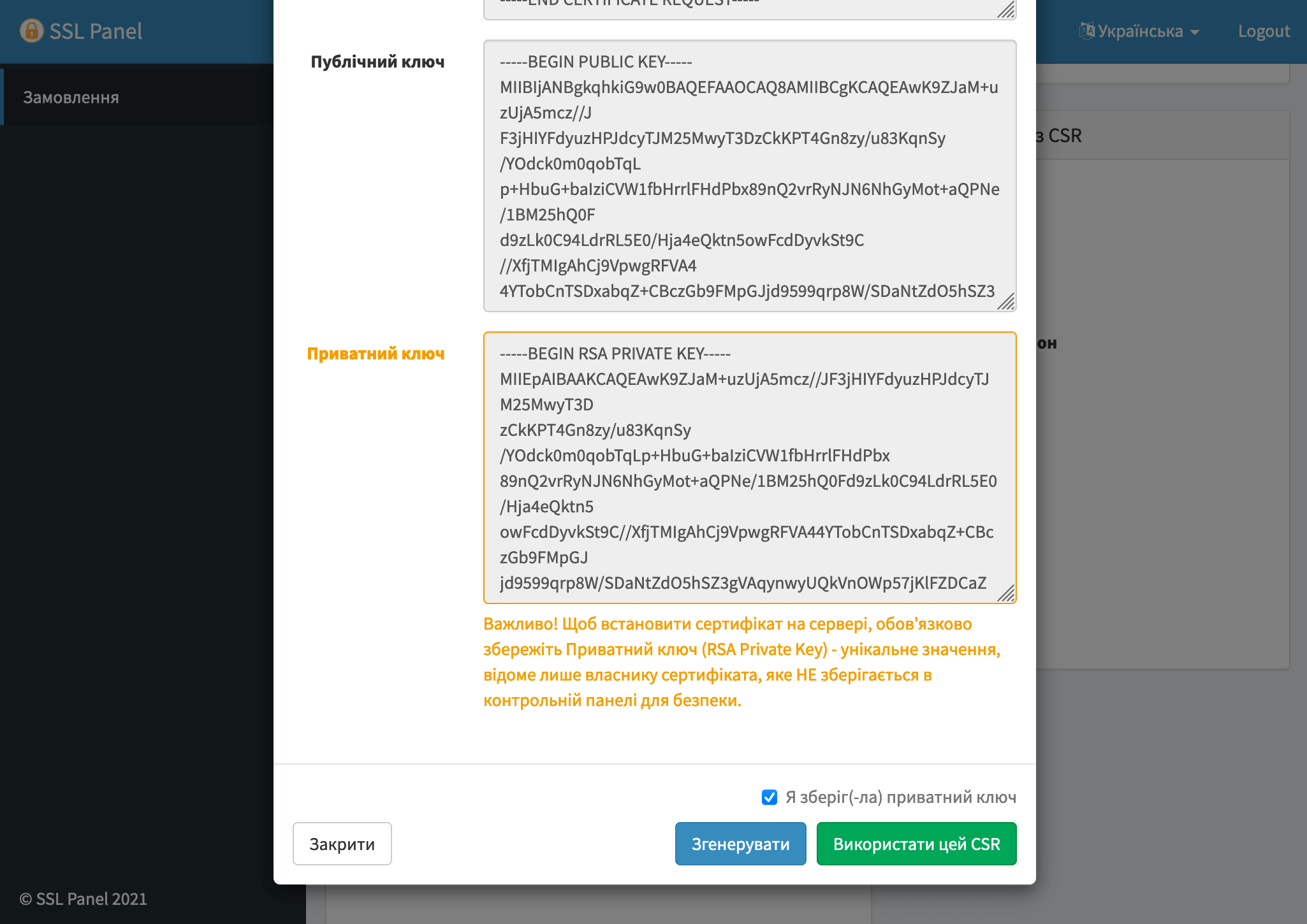
Після цього перевірте параметри у блоку «Параметри з CSR». Якщо в них є помилка, згенеруйте новий CSR, бо з помилкою сертифікат швидше за усе не видадуть.
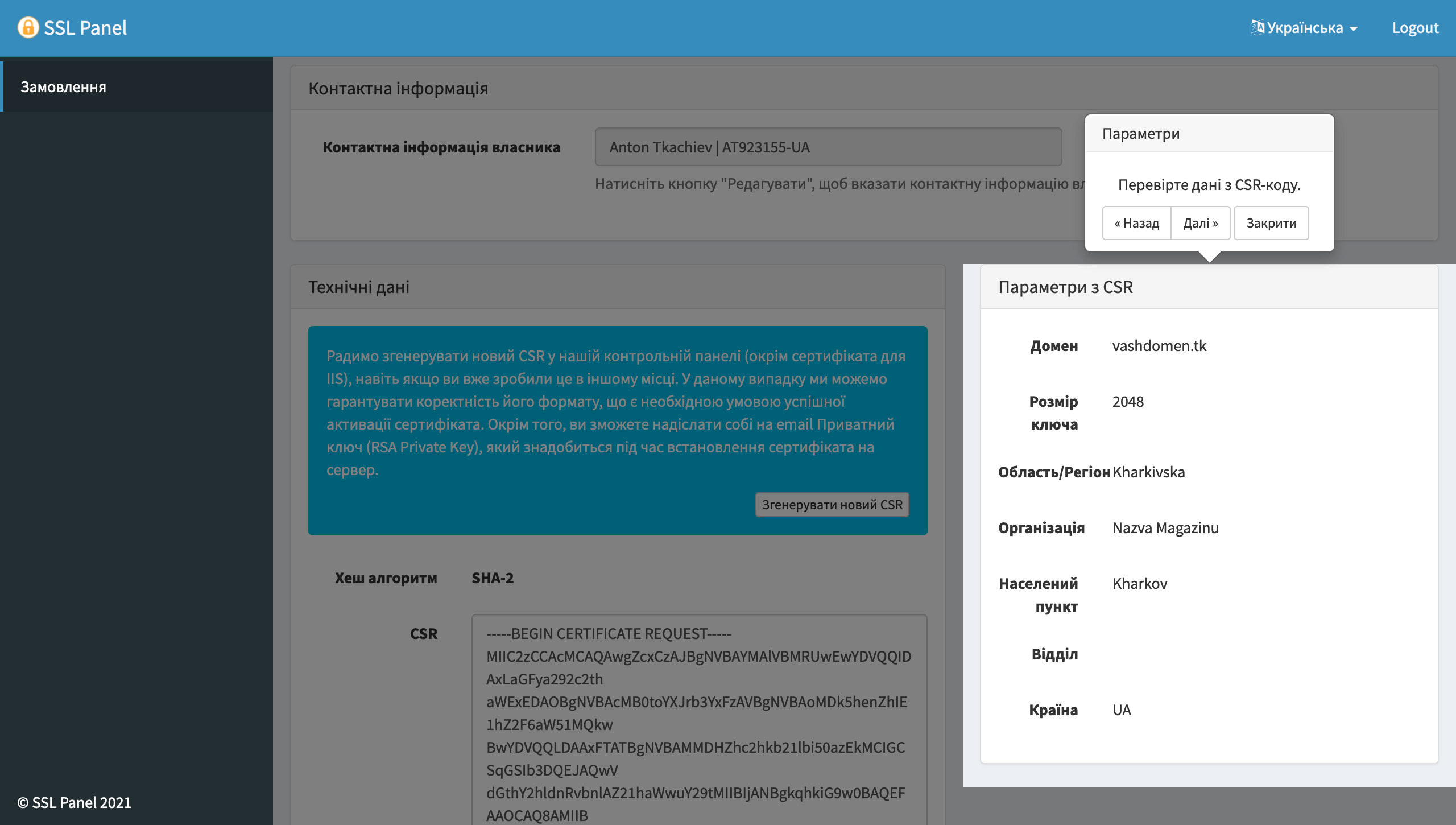
Крок 4. Вибір варіанта перевірки SSL-сертифіката
Перевірка — обов’язковий крок на шляху до активації сертифіката. Кожен з сертифікатів унікальний і випускається для конкретного доменного імені. Перевірка дозволяє Центру сертифікації переконатися, що людина, яка замовляє сертифікат для конкретного домену, робить це не з метою шахрайства, а тому що володіє доменом.
Якщо у вас сертифікат з перевіркою компанії або зеленою стрічкою, окрім підтвердження володіння доменом для активації доведеться також пройти перевірку організації (надати реєстраційний номер компанії центру, який випускає сертифікат, відповісти на перевірочний дзвінок тощо). Ми відправимо деталі щодо цієї перевірки окремим листом після активації вашого замовлення.
Усього є три варіанта підтвердження володіння доменом:
- HTTP(s) — завантажити файл на хостинг;
- DNS — створити DNS-запис для домена;
- E-mail — перейти за посиланням у листі, який надішлють на електронну пошту з вашим доменом.
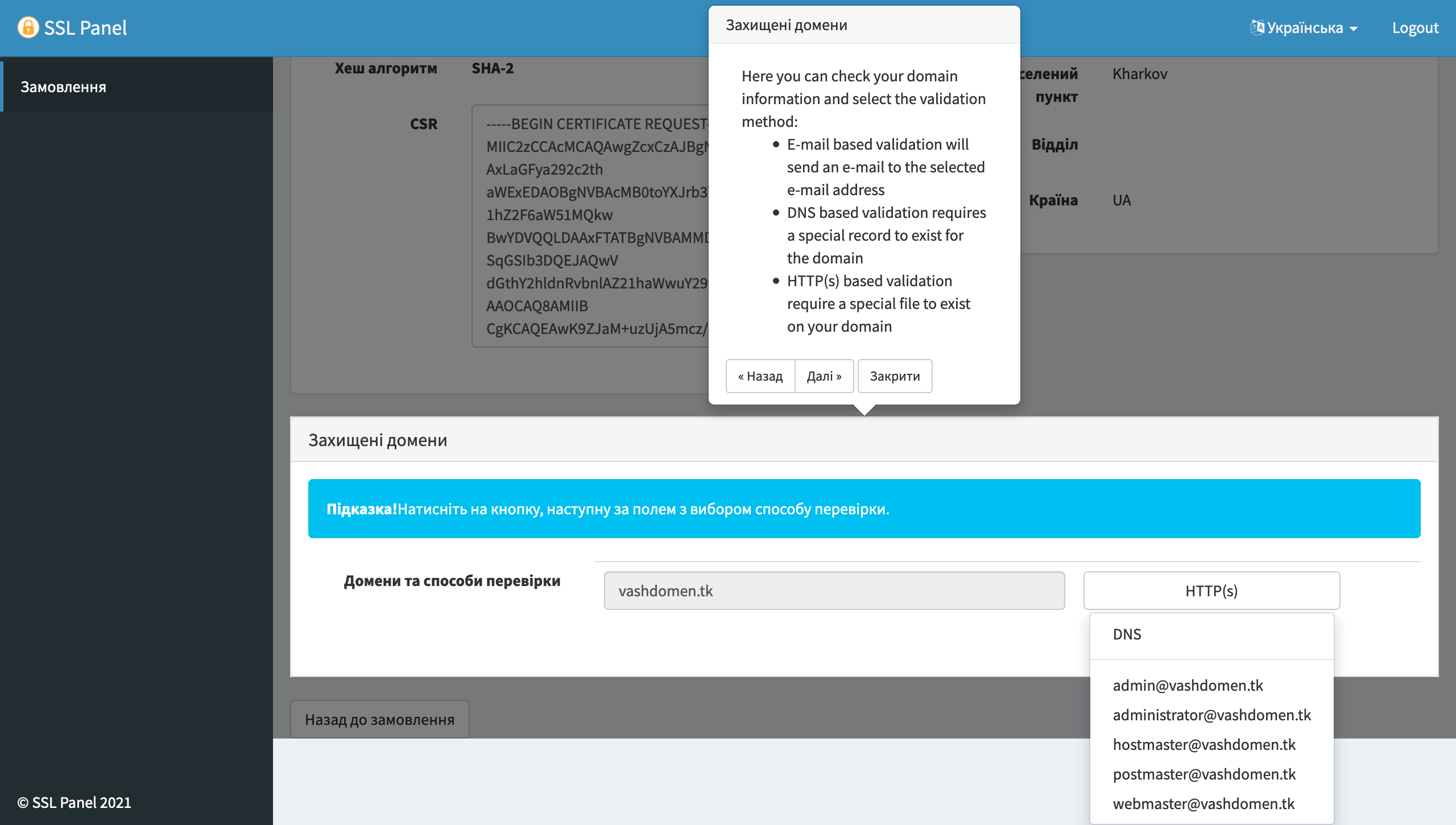
Для прикладу розглянемо перевірку за допомогою e-mail. Оберіть електронну адресу, на яку повинен прийти лист з посиланням. Наприклад, admin@vashdomen.tk.
За замовчуванням такої пошти на домені немає, тому її можливо доведеться спочатку створити. У цьому вам допоможе інструкція:
Як створити електронну пошту зі своїм доменом
Після того як оберете пошту, натисніть кнопку «Запит». Після цього ви отримаєте підтвердження того, що інформацію відправили до Центру сертифікації.
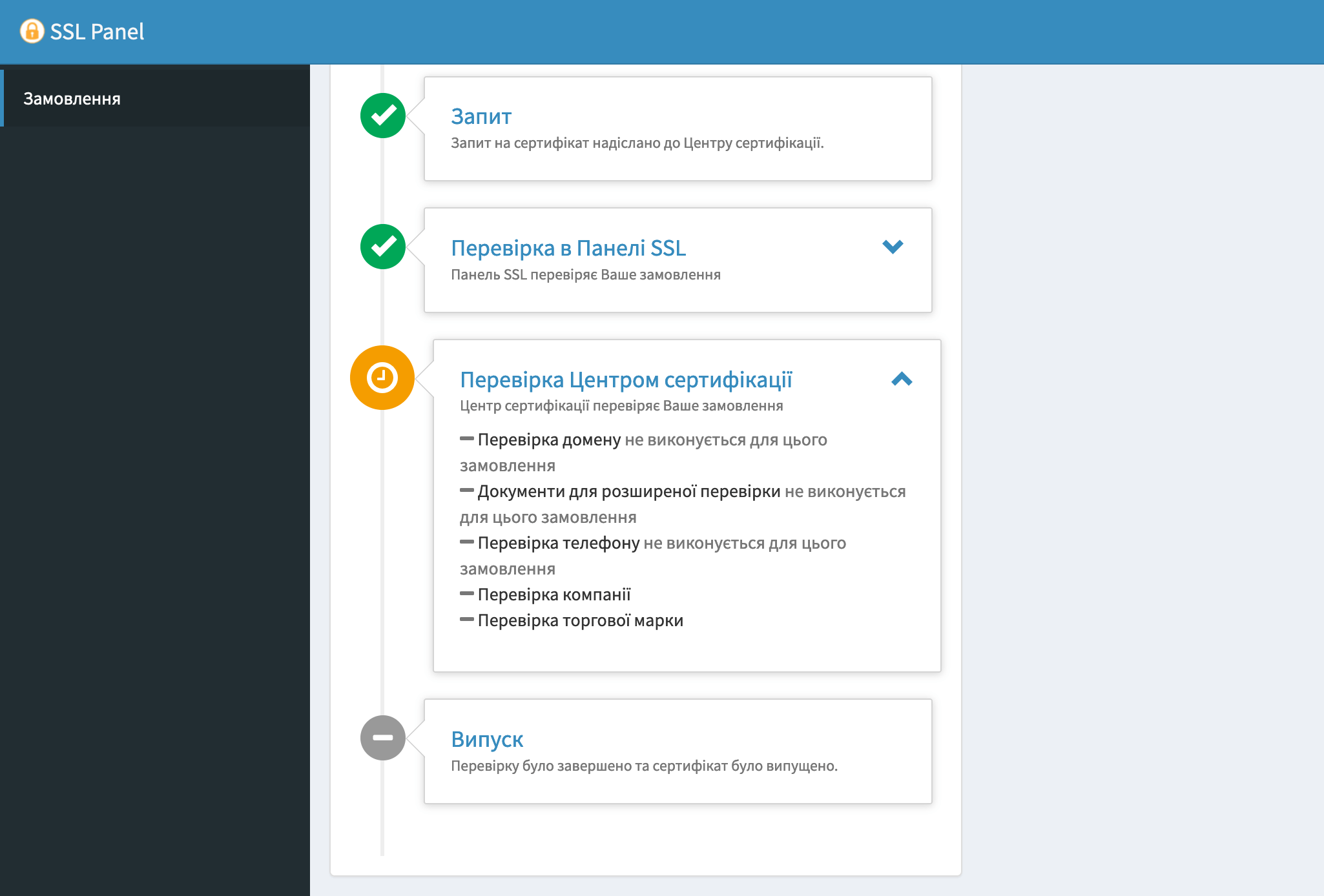
Крок 5. Підтвердження запиту на видачу SSL сертифіката
Після того як запит відправили до Центру сертифікації, ви повинні отримати від нього листа з кодом активації SSL-сертифіката та посиланням, по якому треба перейти, щоб цей код ввести. Ось як цей лист буде виглядати.
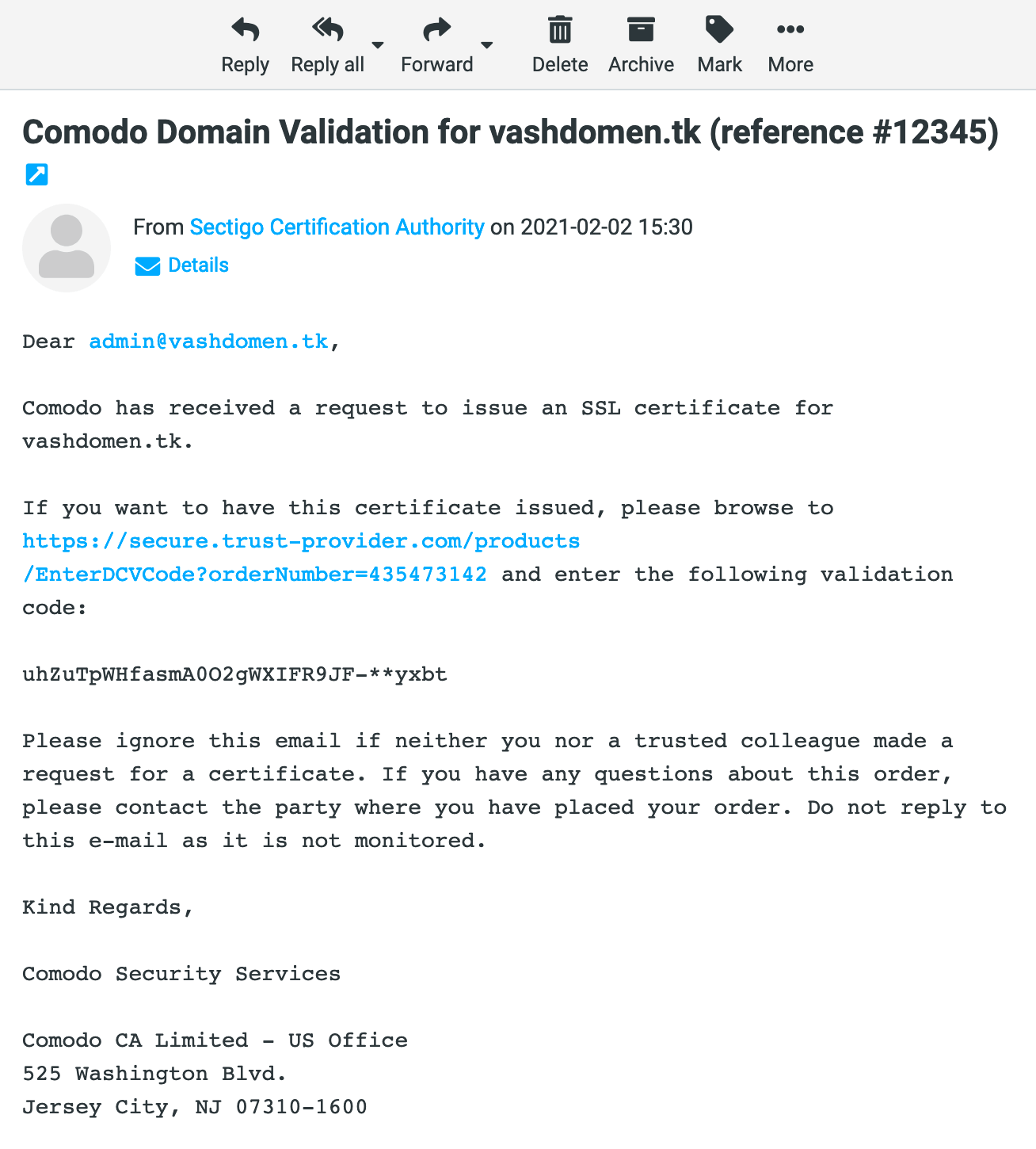
Зазвичай лист приходить протягом декількох хвилин, але іноді може знадобитися до двох годин. Якщо протягом двох годин ви так і не отримали листа, зв’яжіться з нами, ми надішлемо запит на повторне відправлення листа.
Якщо все у порядку, скопіюйте код та перейдіть за посиланням з листа. Далі вставте код у відповідне поле і натисніть кнопку «Next».
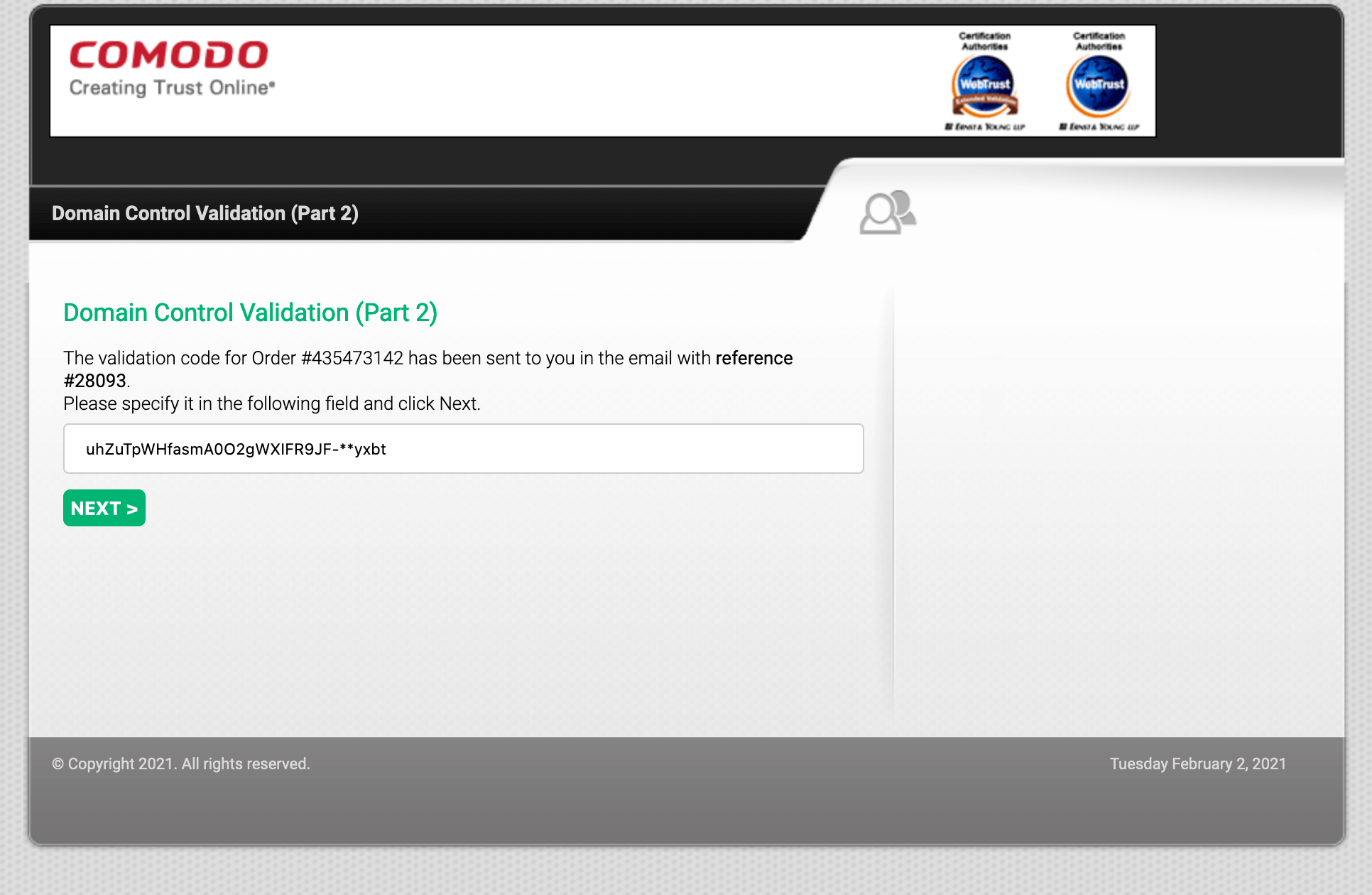
Далі ви повинні побачити повідомлення, що код був правильним і можна закривати вікно.
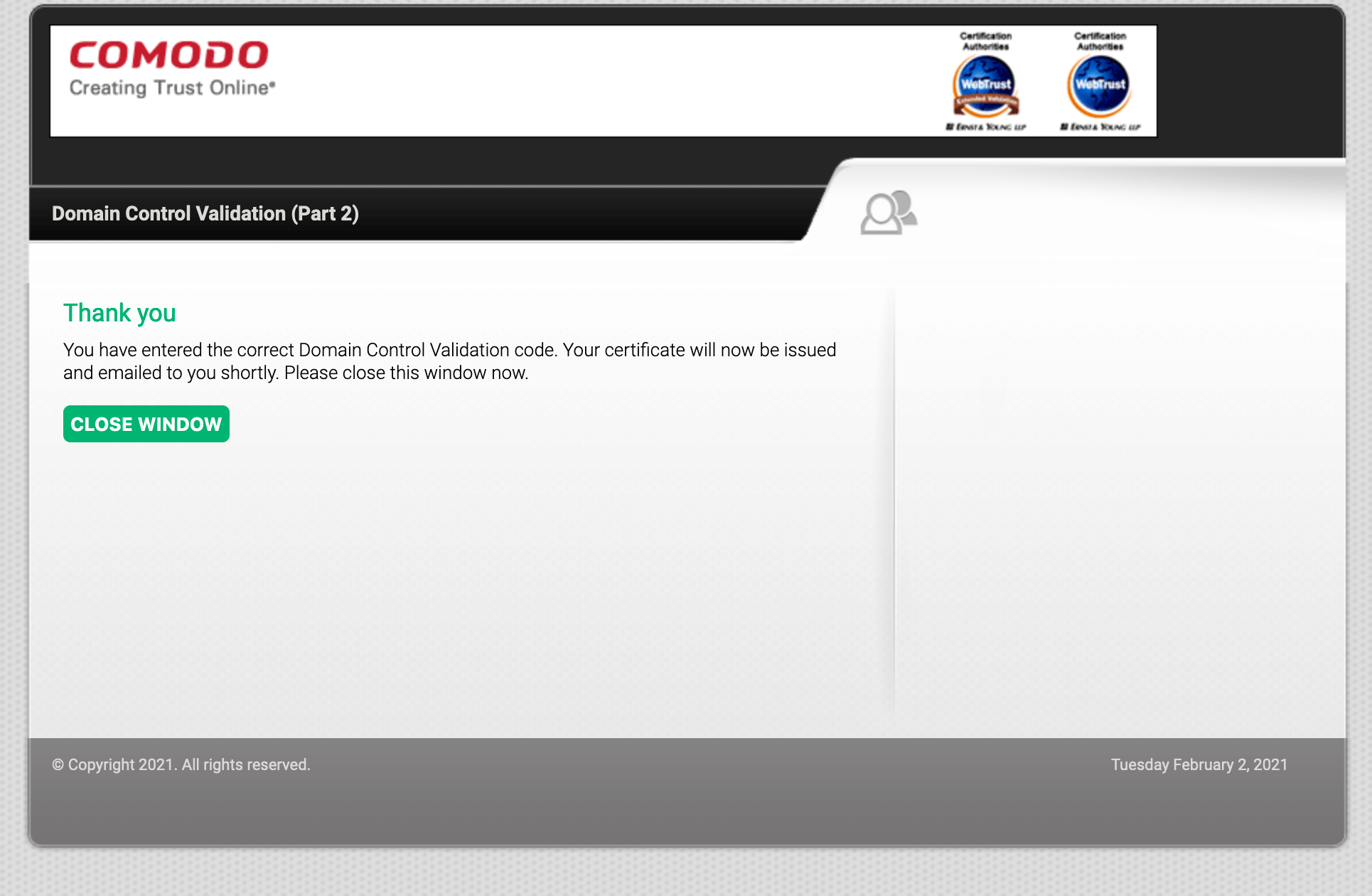
На цьому активація SSL-сертифіката з перевіркою домену завершується. Після того як Центр сертифікації перевірить зазначену інформацію, ви отримаєте файли SSL-сертифіката на електронну пошту, яку вказано в адміністративному контакті WHOIS. Також ці файли можна завантажити в панелі керування сертифікатом. Ви зрозумієте, що сертифікат випустили, коли в панелі зміниться його статус.
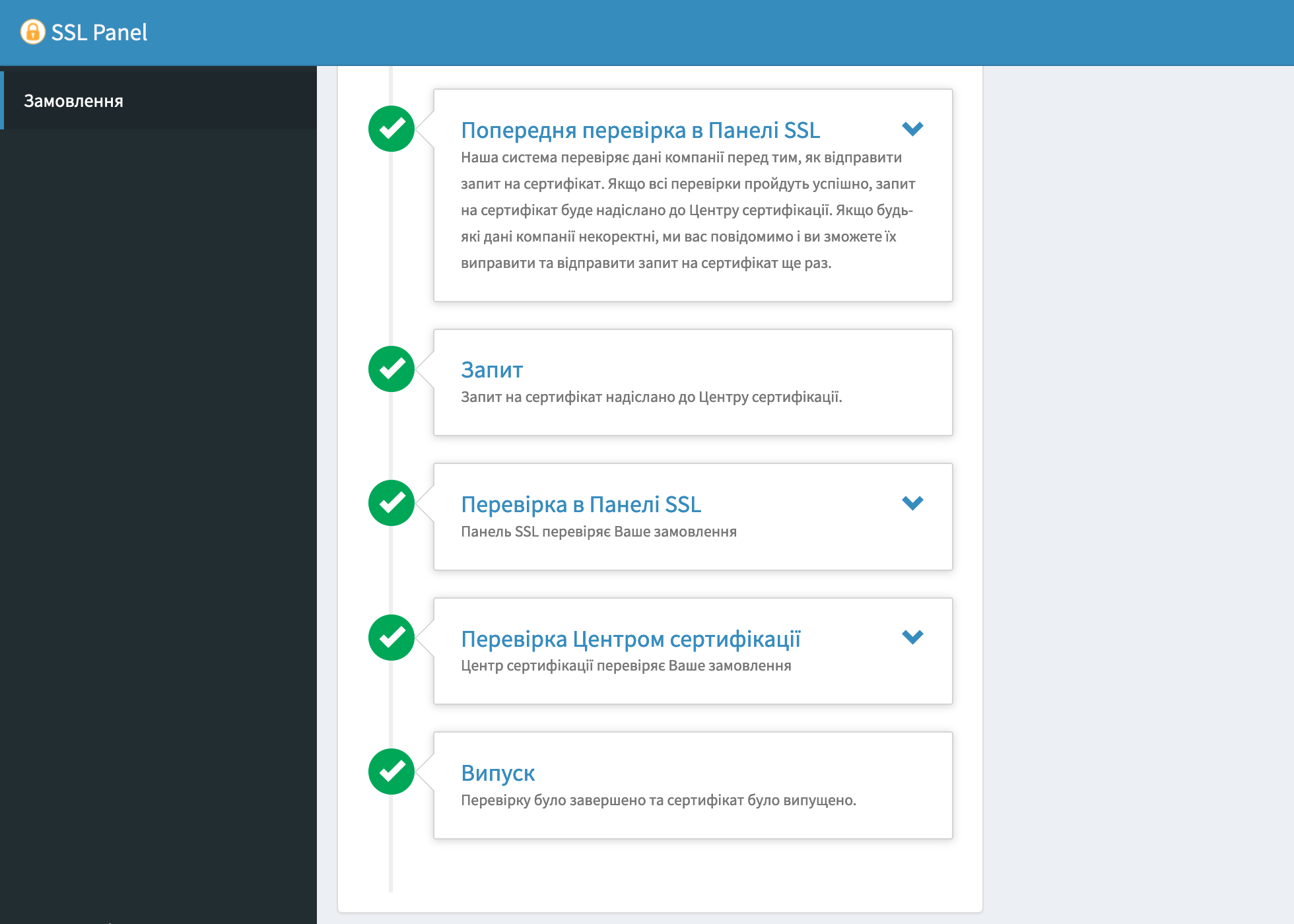
Щоб завантажити випущений SSL-сертифікат, натисніть в панелі кнопку «Завантажити сертифікати».

Далі залишається тільки установити сертифікат на хостинг. Якщо ваша панель керування не cPanel, в нашій Wiki є інструкції і для інших популярних панелей.
Якщо у вас виникнуть будь-які питання, зверніться до нашої служби підтримки, спробуємо допомогти.
